Utilizarea mai multor șabloane în WordPress
Publicat: 2022-11-07Există câteva motive pentru care ați putea dori să utilizați două șabloane diferite pe site-ul dvs. WordPress. Poate vrei un aspect diferit pentru pagina ta de pornire decât pentru paginile blogului. Sau poate aveți o pagină de față statică și doriți să utilizați un alt șablon pentru blogul dvs. Indiferent de motiv, este ușor să utilizați două șabloane diferite în WordPress. Iată cum: În primul rând, creați un șablon de pagină nou pentru al doilea șablon pe care doriți să-l utilizați. Pentru a face acest lucru, creați un fișier nou în folderul cu tema WordPress și denumiți-l așa cum ar fi „template-secondtemplate.php”. Apoi copiați codul din șablonul de pagină existent în acest nou fișier. Apoi, editați noul fișier șablon și găsiți linia care spune „Nume șablon:” urmată de numele șablonului original. Schimbați numele în ceva de genul „Al doilea șablon”, astfel încât WordPress să știe să folosească acest șablon pentru al doilea șablon pe care doriți să-l utilizați. Acum, accesați zona de administrare WordPress și creați o pagină nouă. În caseta „Atribute paginii” din dreapta, selectați șablonul „Al doilea șablon” din meniul derulant. Publicați pagina și vizualizați-o pe site-ul dvs. pentru a vă asigura că folosește șablonul dorit. Puteți repeta acest proces pentru câte șabloane diferite doriți să utilizați pe site-ul dvs. WordPress. Doar creați un fișier șablon nou pentru fiecare și selectați-l din caseta „Atribute paginii” atunci când creați pagini noi.
Puteți folosi mai multe șabloane în WordPress?
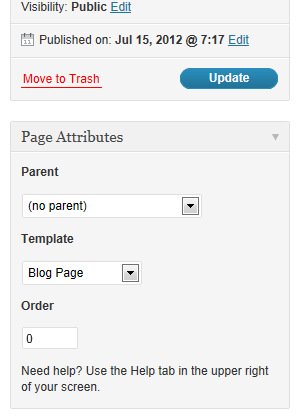
Da, puteți utiliza mai multe șabloane în WordPress. Puteți folosi un șablon diferit pentru fiecare postare sau pagină sau puteți utiliza un șablon global care va fi aplicat tuturor postărilor și paginilor.
Diferite șabloane pentru postări și pagini
Cu toate acestea, dacă aveți o mulțime de postări și pagini, poate fi mai ușor să utilizați șabloane diferite pentru fiecare.
WordPress poate avea mai multe teme pe un singur site?
Puteți avea două teme WordPress într-un singur site web, dar acest lucru nu este recomandat. WordPress poate găzdui o varietate de teme instalate, dar o singură temă activă la un moment dat.
Un site web este unul dintre primele lucruri pe care le vede un prospect când ajunge pe site-ul mărcii dvs. WordPress vă cere să vă personalizați site-ul web pentru a vă dezvolta afacerea. Puteți utiliza diferite teme WordPress pe diferite pagini ale site-ului dvs., în funcție de nevoile dvs. Nu veți mai putea vedea versiuni mai vechi ale site-ului dvs. în timp ce utilizați temele noi pe care le-ați activat dacă dezactivați pluginurile de cache. Alegeți ce temă trebuie utilizată pe site-ul dvs. web și de ce. Puteți schimba tema pentru o pagină web în două moduri. Prima opțiune este să decideți și să atribuiți o anumită temă unei anumite pagini web sau unei postări pe baza adresei URL a paginii.
Puteți introduce un cuvânt cheie, cum ar fi „Blog”, sub Cuvânt cheie, apoi Alice în câmpul Valoare. De asemenea, puteți adăuga o valoare de interogare la o adresă URL care include cuvântul dvs. cheie și valoarea utilizând această opțiune. Puteți planifica modul în care temele vor fi utilizate pe site-ul dvs. făcând acest lucru. Dacă aveți mai multe teme WordPress pe un singur domeniu, puteți schimba doar tema pentru pagina dvs. de pornire sau pentru una dintre postările dvs. folosind o adresă URL sau un termen de interogare. Dacă doriți să schimbați complet tema site-ului dvs., va trebui să creați un site complet nou.
Există mai multe teme cu pluginuri care sunt activate. Nu este necesar ca un dezvoltator de site-uri web să vă asiste în activarea unui plugin WordPress numit Teme multiple. Tot ce trebuie să faci este să activezi pluginul și îl vei putea folosi. Când instalați WordPress, puteți utiliza mai multe teme folosind un plugin numit Teme multiple. Puteți utiliza mai multe teme pe site-ul dvs. web fără a necesita un dezvoltator de site-uri web. Singurul lucru pe care trebuie să-l faceți este să activați pluginul și apoi sunteți gata de plecare. Deoarece nu există o limită a numărului de teme pe care le puteți adăuga la instalarea dvs. WordPress, puteți utiliza mai multe teme în același timp. Există numeroase plugin-uri gratuite pentru mai multe teme și fiecare este simplu de utilizat. După ce ați activat pluginul, puteți alege dintr-o varietate de teme. Există chiar și posibilitatea de a folosi diferite teme pe diferite pagini ale site-ului dvs.
Câte teme poți instala pe site-ul tău WordPress?
De câte teme am nevoie pentru blogul meu? O singură temă poate fi folosită într-un singur proiect. Cu toate acestea, în funcție de preferințele dvs., este posibil să puteți instala câte teme doriți. Este posibil ca niciuna dintre temele instalate pe site-ul dvs. WordPress să nu fie activă în prezent.
Multisite WordPress: Soluția perfectă pentru întreprinderile mici
Dacă dețineți o afacere mică și doriți să oferiți clienților opțiunea de a face cumpărături din diferite magazine de pe site-ul dvs., aceasta este soluția pentru dvs. Puteți avea două site-uri WordPress separate cu ajutorul WordPress ca aplicație multisite. În fiecare magazin, puteți alege dintr-o temă și un set de produse. Clienții pot găsi cu ușurință magazinul care le satisface cel mai bine nevoile făcând acest lucru.
Câte teme pot fi folosite simultan în WordPress?
Înainte de a utiliza oricare dintre temele pe care doriți să le utilizați, asigurați-vă că sunt instalate pe instalarea dvs. WordPress. Instalarea mai multor teme simultan poate fi dificilă, dar puteți activa doar una odată. Pentru a afla mai multe despre instalarea temelor WordPress, consultați ghidul nostru.
Tema WordPress versatilă Phlox Pro
Phlox Pro este tema WordPress ideală pentru companii, agenții și orice tip de site web care are nevoie de o temă versatilă, simplă și ușor de utilizat. Creatorul de pagini al Elementor simplifică crearea oricărui tip de pagină, de la o postare pe blog până la un întreg magazin de comerț electronic. În plus, tema vine cu o gamă largă de funcții suplimentare, inclusiv un generator de tip de postare personalizat, galerie de widget-uri și așa mai departe. Phlox Pro este o alegere excelentă pentru oricine caută o temă WordPress ușor de personalizat, dar și suficient de sofisticată pentru a gestiona subiecte complexe.

Cum să personalizați șablonul în WordPress
Vă puteți personaliza tema WordPress accesând tabloul de bord WordPress și selectând Aspect. Tema dvs. poate fi personalizată în timp real făcând clic pe opțiunea de personalizare.
Urmând pașii de mai jos, vă puteți personaliza tema WordPress în cinci pași simpli. Există numeroase moduri de a vă personaliza temele WordPress. Voi explica cum să alegi unul și cum să o faci în siguranță și eficient în această postare. Pentru a vă personaliza tema WordPress, pur și simplu utilizați WordPress Customizer. Aveți o serie de opțiuni pentru ajustarea temei, în funcție de cea pe care o selectați. Puteți accesa Editorul de teme făcând clic pe Aspect. Creatorul de pagini simplifică setarea designului site-ului dvs. web.
Odată ce ați instalat un plugin pentru generatorul de pagini, puteți utiliza opțiunile pe care vi le oferă pentru a vă proiecta site-ul exact așa cum doriți. Cadrele de teme sunt o colecție de teme care pot fi folosite pentru a crea o pagină. Nu există condiții prealabile pentru utilizarea WordPress; fiecare temă include o foaie de stil care conține tot codul necesar pentru stilarea site-ului dvs. În cazul unei teme, ai face modificări în foaia de stil pentru a schimba culorile. Această metodă poate fi apoi utilizată pentru a crea un nou CSS care vizează elemente individuale sau o varietate de elemente sau clase dintr-o pagină. Șabloanele de teme sunt fișierele principale din colecția de fișiere care alcătuiesc o temă. Un fișier care conține unul sau mai mulți dintre acești parametri trebuie editat dacă doriți să modificați modul în care este afișat conținutul într-un tip de postare, pagină sau arhivă.
Citind secțiunea de bune practici de mai jos, puteți determina cum să vă editați codul într-un mod care să nu vă pericliteze site-ul. Dacă editați codul în tema dvs. sau adăugați o temă copil, cel mai bine este să faceți munca de dezvoltare pe o instalare locală a WordPress cu tema instalată și conținutul copiat de pe site-ul dvs. live. În general, editați codul doar dacă știți să lucrați cu CSS (de exemplu, pentru foaia de stil) sau PHP (pentru alte teme). După ce ați creat site-ul live și l-ați încărcat, va trebui să încărcați și să activați noua temă. Ar trebui să vă testați site-ul cu atenție pentru a vă asigura că totul funcționează și apoi să faceți modificările necesare odată ce testul este finalizat. Tema ar trebui să răspundă la dispozitivele dvs. Modificările temei dvs. ar trebui făcute atât pe versiunile mobile, cât și pe cele desktop ale aplicației dvs.
Folosind un verificator de accesibilitate, vă puteți asigura că site-ul dvs. nu exclude persoanele cu dizabilități. Pentru a vă asigura că utilizați cel mai potrivit PHP, CSS și JavaScript pentru aplicația dvs., este o idee bună să vă acordați câteva momente pentru a căuta standardele. Primul pas către conformitate este să vă asigurați că tema dvs. WordPress existentă este codificată corect și că orice cod nou este scris într-un mod care este în concordanță cu acesta.
Puteți edita un șablon în WordPress?
De asemenea, puteți edita șabloane în Editorul site-ului. Navigați la Aspect > Editor în tabloul de bord. Pagina pe care vă aflați în prezent este un exemplu de șablon pe care îl utilizați în pagina dvs. de pornire. Selectați Șabloane din colțul din stânga sus al ecranului, apoi faceți clic pe pictograma site-ului din colțul din stânga jos pentru a schimba șabloanele.
Cum îmi personalizez șablonul HTML în WordPress?
Completați câmpurile HTML ale temei WordPress cu tema copil pe care doriți să o utilizați. Navigați la Editorul de aspect din tabloul de bord WordPress. În index, puteți găsi un număr. Funcțiile sunt cele care pot fi folosite în PHP. Se folosește PHP, cu antet.
Temele WordPress sunt personalizabile?
În funcție de măsura în care doriți să vă schimbați temele, temele WordPress pot fi personalizate într-o varietate de moduri. Personalizatoarele WordPress includ setări puternice de personalizare a temei, precum și pluginuri în timp real și editori CSS în timp real, cum ar fi SiteOrigin CSS.
Beneficiile temelor WordPress față de șabloane
O temă WordPress vine cu designul și aspectul întregului site web și achiziționați întregul pachet. Trebuie să cumpărați un șablon separat pentru orice modificări pe care le faceți unei anumite pagini de pe site-ul dvs. Temele WordPress sunt concepute pentru a servi unui anumit scop, cum ar fi crearea unui blog, în timp ce șabloanele WordPress sunt concepute pentru a servi unui anumit scop. Șabloanele Joomla pot fi folosite pentru a crea orice tip de site web, inclusiv bloguri, magazine de comerț electronic, formulare de contact și multe altele.
Unde este Personalizarea în WordPress?
Această caracteristică WordPress este o caracteristică implicită și poate fi accesată utilizând elementul de personalizare. Îl puteți accesa conectându-vă în zona dvs. de administrare WordPress și selectând Aspect. Făcând clic pe opțiunea de personalizare din bara laterală din stânga a panoului de administrare WordPress, puteți face modificări. Puteți accesa personalizarea accesând meniul de personalizare și selectând tema dorită.
Cum să vă personalizați tema WordPress
personalizați temele wordpress Unul dintre cele mai atrăgătoare aspecte ale WordPress este capacitatea de a vă personaliza site-ul astfel încât să arate și să se simtă așa cum doriți. Accesând secțiunea Teme a tabloului de bord WordPress, puteți găsi și selecta tema pe care doriți să o personalizați. Puteți modifica toate setările de care aveți nevoie pentru ca site-ul dvs. să apară exact așa cum doriți, accesând pagina Personalizare tema. Personalizarea este o caracteristică care poate fi adăugată unui site WordPress. Dacă sunteți nou în WordPress, este posibil să vă întrebați ce este personalizarea și cum îl adăugați pe site-ul dvs. Unul dintre cele mai bune lucruri despre WordPress este că vă permite să vă personalizați site-ul astfel încât să reflecte stilul dvs. personal. Puteți, de exemplu, să schimbați culorile, fonturile și aspectul site-ului dvs. De asemenea, pot fi adăugate meniuri și fundaluri personalizate. Șabloanele personalizate pot fi chiar create în WordPress și salvate pentru utilizare ulterioară. Adăugarea personalizării site-ului dvs. este o modalitate excelentă de a-l face să iasă în evidență din mulțime și să iasă în evidență față de concurență.
